Svarīgi!: Valsts publisko datu pārkāpumi atklāja personas informāciju, tostarp vārdus, adreses un sociālās apdrošināšanas numurus. Uzziniet, kā sevi aizsargāt un Microsoft Defender palīdz novērst krāpšanu. Skatiet: Valsts publisko datu pārkāpumi: kas jums jāzina.
Piezīme.: No saraksta varat noņemt tikai savas ierīces. Ja esat ģimenes organizators un vēlaties noņemt ģimenes dalībnieka ierīci no informācijas paneļa, jums šajā ierīcē būs jālūdz ģimenes loceklim izrakstīties no programmatūras Defender.
-
Atveriet sarakstu Citas ierīces, informācijas panelī atlasot Skatīt visu vai lapā Ierīču aizsardzība atlasot cilni Citas ierīces.
-
Sarakstā norādiet uz ierīci, kuru vēlaties noņemt.
-
Atlasiet sarkano atkritumu tvertnes vienumu pa labi no ierīces vienuma.
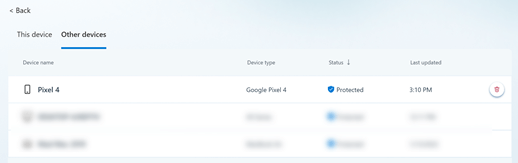
-
Apstipriniet, ka vēlaties noņemt šo ierīci.
-
Atveriet sarakstu Citas ierīces, informācijas panelī atlasot Skatīt visu vai lapā Ierīču aizsardzība atlasot cilni Citas ierīces.
-
Ierīcē, kuru vēlaties noņemt, pavelciet pa kreisi.
-
Atlasiet sarkano atkritumu tvertnes, kas tiek parādīta ierīces kartītes labajā pusē.
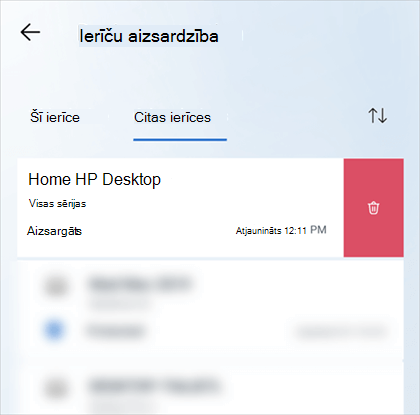
-
Apstipriniet, ka vēlaties noņemt šo ierīci.
-
Atveriet sarakstu Citas ierīces, informācijas panelī atlasot Skatīt visu vai lapā Ierīču aizsardzība atlasot cilni Citas ierīces.
-
Ierīcē, kuru vēlaties noņemt, pavelciet pa kreisi.
-
Atlasiet sarkano atkritumu tvertnes, kas tiek parādīta ierīces kartītes labajā pusē.
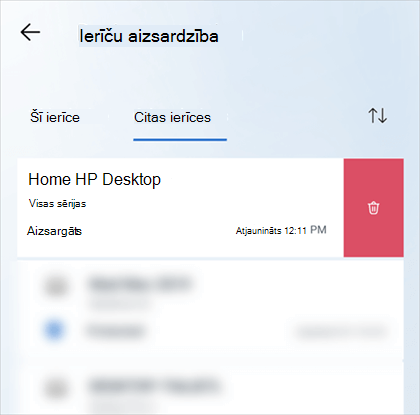
-
Apstipriniet, ka vēlaties noņemt šo ierīci.
-
Atveriet sarakstu Citas ierīces, informācijas panelī atlasot Skatīt visu vai lapā Ierīču aizsardzība atlasot cilni Citas ierīces.
-
Sarakstā norādiet uz ierīci, kuru vēlaties noņemt.
-
Atlasiet sarkano atkritumu tvertnes vienumu pa labi no ierīces vienuma.
-
Apstipriniet, ka vēlaties noņemt šo ierīci.
Noņemot ierīci noMicrosoft Defender saraksta, no šīs ierīces tiek noņemta ierīce un visi ar to saistītie Microsoft Defender dati, taču šī ierīce nenoņemMicrosoft Defender attiecīgo ierīci. Ja vēlaties noņemt programmu, tā ir jāatinstalē manuāli no šīs ierīces.
Padoms.: Ja izlemjat atkārtoti pievienot ierīci un neesat atinstalējisMicrosoft Defender programmu no ierīces, varat vienkārši startēt lietojumprogrammu Defender šajā ierīcē un pierakstīties atpakaļ.










